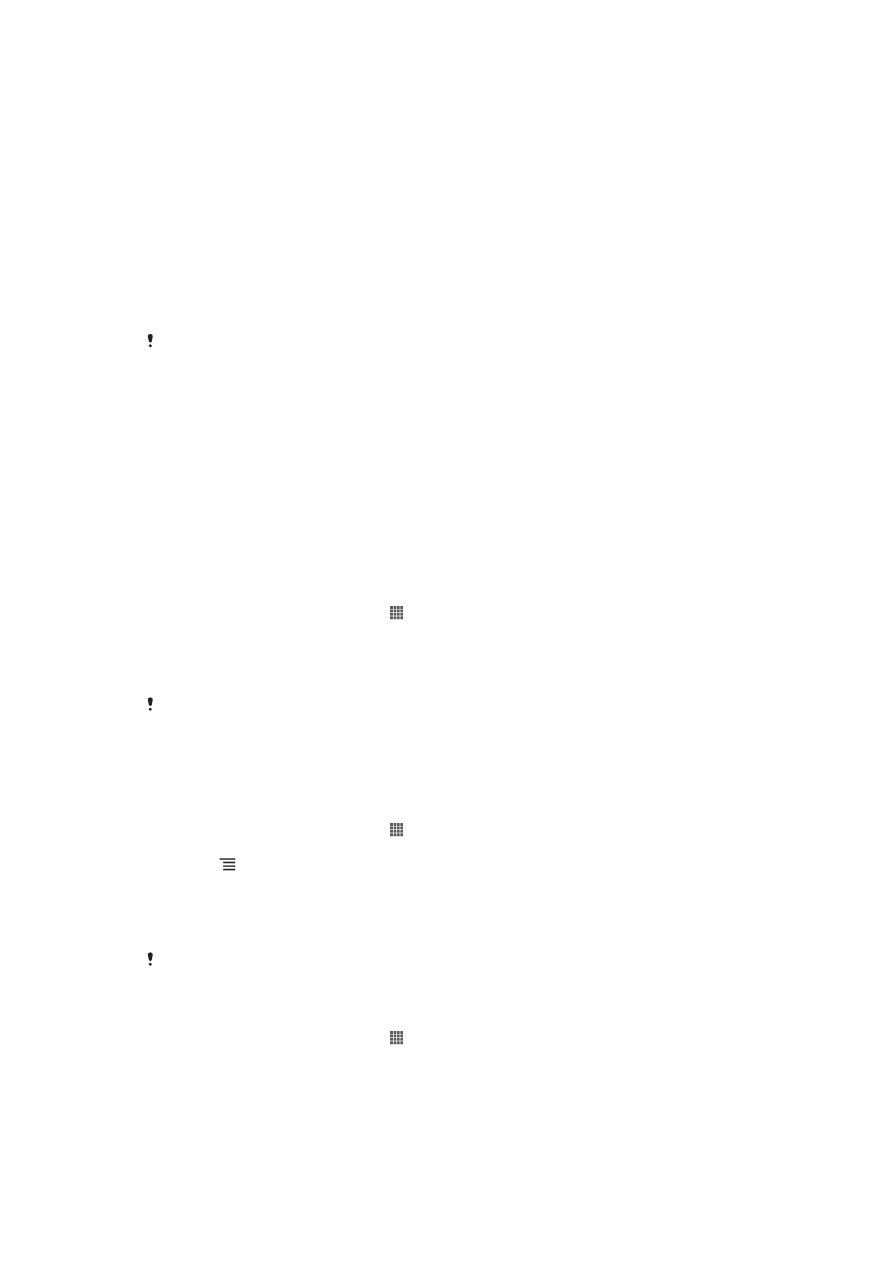
Actualización do teléfono
Actualice o teléfono á versión de software máis recente para obter un rendemento
óptimo e as últimas melloras.
Pode usar a aplicación Centro de actualizacións no teléfono para executar unha
actualización sen fíos ou a aplicación PC Companion nun equipo para executar unha
actualización usando unha conexión por cable USB. Se executa a actualización sen
fíos, pode usar unha conexión a unha rede móbil ou Wi-Fi
®
. Asegúrese de facer unha
copia de seguridade e de gardar todos os datos que contén o teléfono antes de
executar a actualización.
Se executa unha actualización usando a aplicación Centro de actualizacións, establécese
unha conexión de datos e é posible que isto xere un custo adicional. Ademais, a
dispoñibilidade de actualizacións mediante a rede móbil depende do seu operador. Contacte
co seu operador de rede para obter máis información.
Actualizar o teléfono sen fíos
Use a aplicación do centro de actualizacións para actualizar o seu teléfono sen fíos.
Pode descargar actualizacións de software manualmente ou pode permitir ao servicio
de actualizacións que actualice o seu teléfono de xeito automático en canto as
descargas estean dispoñibles. Cando a característica de descarga automática estea
activada, aparece unha notificación na barra de estado cada vez que hai unha
actualización dispoñible.
Para descargar actualizacións de software manualmente desde o Centro de
actualizacións
1
Desde a pantalla de inicio, pulse .
2
Localice e pulse Update Center.
3
Seleccione a actualización de aplicación ou do sistema que desexe e pulse
Descargar
, ou pulse Act. todo para descargar todas as actualizacións de
aplicacións.
As actualizacións das aplicacións se executan de xeito automático despois de descargarse.
Cando descargue actualizacións do sistema, agarde a que o teléfono se reinicie e, a
continuación, instale a actualización manualmente. Recorde que poden producirse custos de
conexión de datos ao descargar actualizacións mediante redes 3G/móbiles.
Para activar actualizacións de software automáticas desde o Centro de
actualizacións
1
Desde a pantalla de inicio, pulse .
2
Localice e pulse Update Center.
3
Prema e logo pulse Axustes.
4
Pulse Permitir descargas automáticas e seleccione se desexa descargar as
actualizacións a través das redes 3G e Wi-Fi
®
ou só a través das redes Wi-Fi
®
.
Agora as actualizacións descargaranse automaticamente en canto estean
dispoñibles.
Poden producirse custos de conexión de datos ao descargar actualizacións mediante redes
3G/móbiles.
Para instalar as actualizacións do sistema
1
Desde a pantalla de inicio, pulse .
2
Localice e pulse Update Center.
3
Seleccione unha actualización de sistema que desexe instalar, entón pulse
Instalar
.
107
Esta é a versión en liña desta publicación. © Só se pode imprimir para uso persoal.
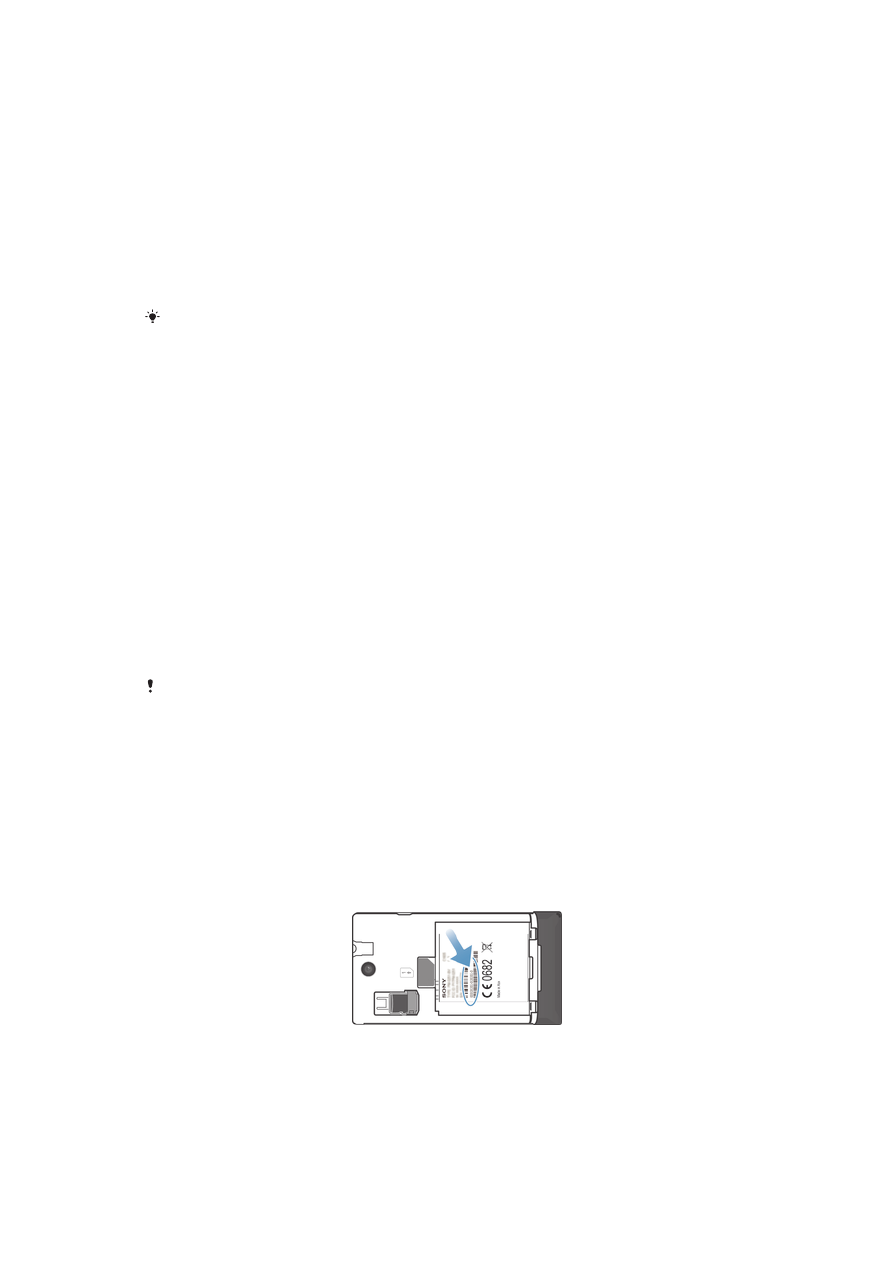
Actualización do teléfono usando unha conexión con cable USB
Algunhas actualizacións non están dispoñibles para a descarga mediante unha
conexión sen fíos. A barra de estado infórmalle mediante notificacións da
dispoñibilidade destas actualizacións. Para descargar e executar as actualizacións,
cómpre ter un cable USB e un ordenador coa aplicación PC Companion. Pode
instalar PC Companion no ordenador usando os ficheiros de instalación gardados no
seu teléfono ou pode descargar a aplicación directamente desde
PC Companion.
Para descargar a aplicación PC Companion desde o seu teléfono
1
Conecte o teléfono a un ordenador utilizando un cable USB.
2
Cando se lle pida, siga as instrucións no teléfono para iniciar a instalación de
PC Companion no ordenador.
PC Companion tamén se pode descargar desde
PC Companion
.
Para descargar actualizacións de software utilizando unha conexión de cable USB
1
Instale a aplicación PC Companion no ordenador que use se non está xa
instalada.
2
Conecte o teléfono ao ordenador usando un cable USB.
3
Ordenador
: inicie a aplicación PC Companion. Despois duns intres, PC
Companion detecta o seu teléfono e procura software para o novo teléfono.
4
Teléfono
: Cando aparezan notificacións na barra de estado, siga as instrucións
da pantalla para efectuar as actualizacións de software pertinentes.
Para actualizar o teléfono usando un ordenador Mac® de Apple®
1
Instale a aplicación Bridge para Mac no ordenador Mac
®
de Apple
®
que está a
usar, se aínda non está instalada.
2
Usando un cable USB, conecte o teléfono ao ordenador Mac
®
de Apple
®
.
3
Ordenador
: Inicie a aplicación Bridge para Mac. Pasados uns intres, Bridge
para Mac detecta o teléfono e procura software novo para ese teléfono.
4
Ordenador
: Se se atopa unha nova actualización de software para o teléfono,
amósase unha ventá emerxente. Siga as instrucións en pantalla para realizar
as actualizacións de software correspondentes.
Pode descargar a aplicación Bridge para Mac en
Bridge for mac
.